如何在CAD中合并直线和圆弧
返回如何在CAD中合并直线和圆弧
在CAD的使用过程中,我们在绘制出直线和弧线之后,需要将直线和圆弧进行合并,要如何操作呢?下面我们就来给大家介绍一下合并直线和圆弧的具体操作方法。
1、首先打开40001百老汇CAD软件;
2、启用直线命令,点击界面左侧工具栏中的“直线”按钮,绘制出两条直线,如下图所示:
3、接着命令区中输入:F,回车;
4、回车确认之后,根据命令行出现的指示来一步步完成操作;

5、在提示选取对象的时候,我们先选择第一条直线的端点,再选择第二条直线的端点;
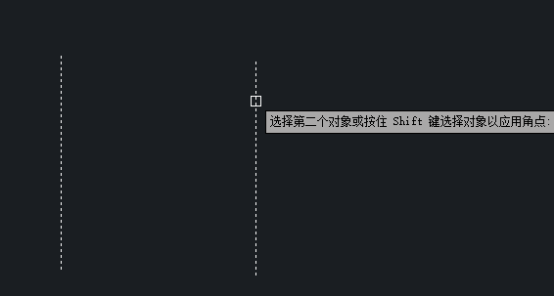
6、我们这里要注意确保能选中了两条直线,再按空格键确认;
7、这样,直线就与圆弧合并。
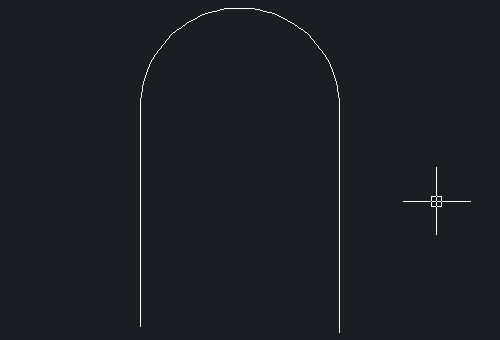
以上就是合并直线和圆弧的操作步骤哦!
推荐阅读:CAD
推荐阅读:40001百老汇CAD



























